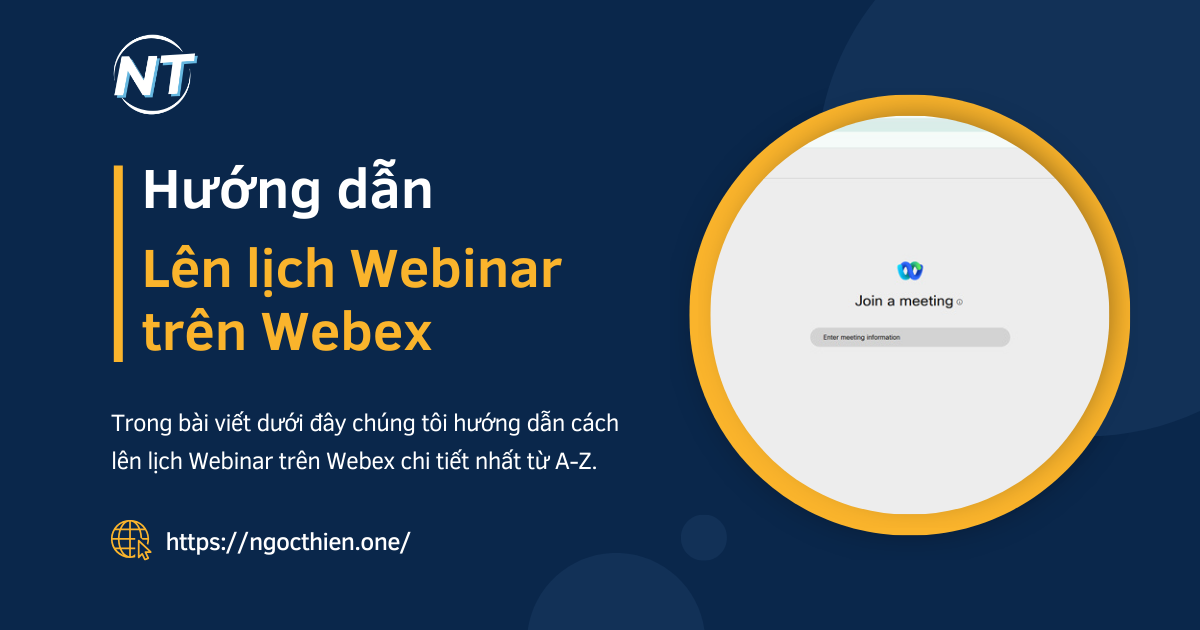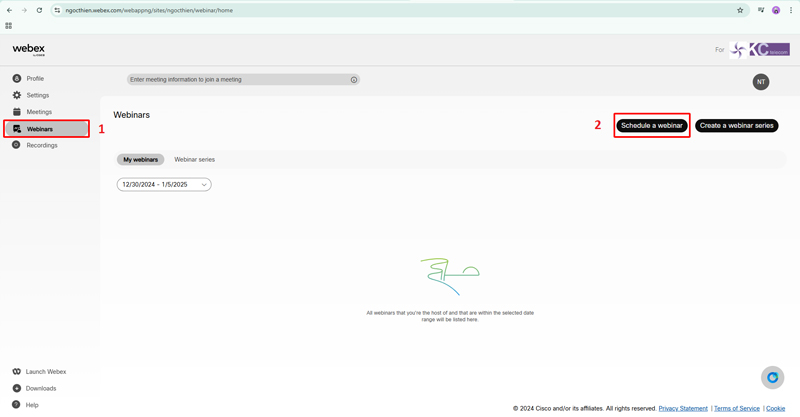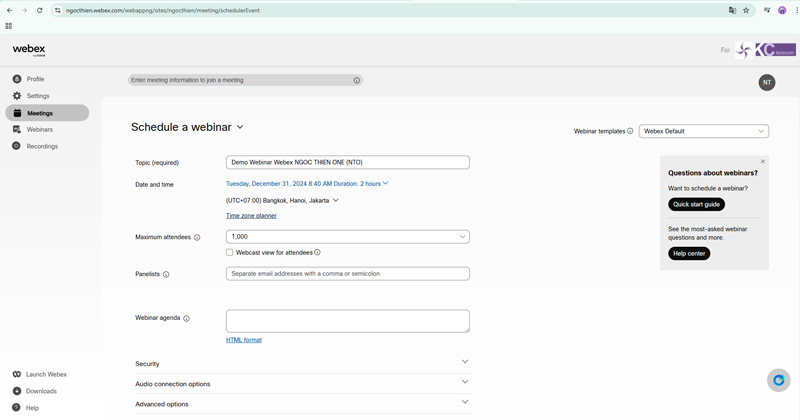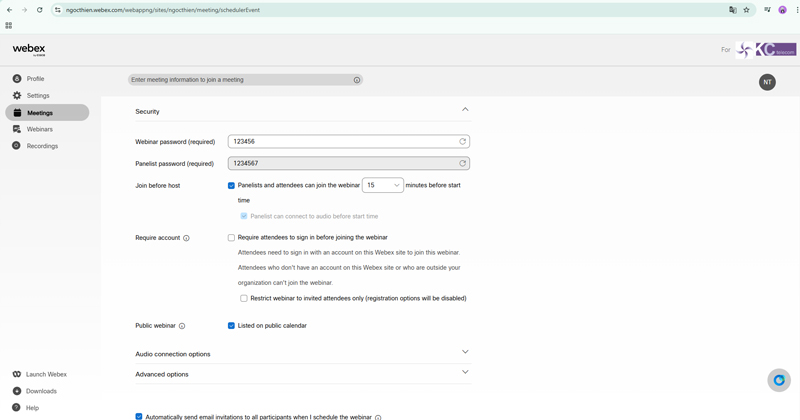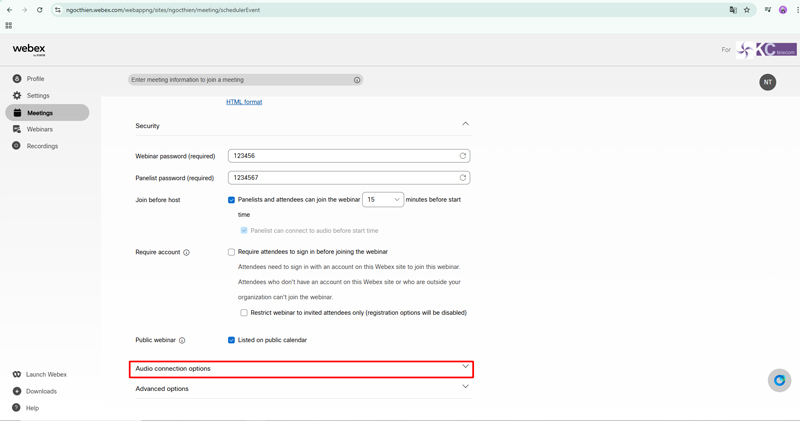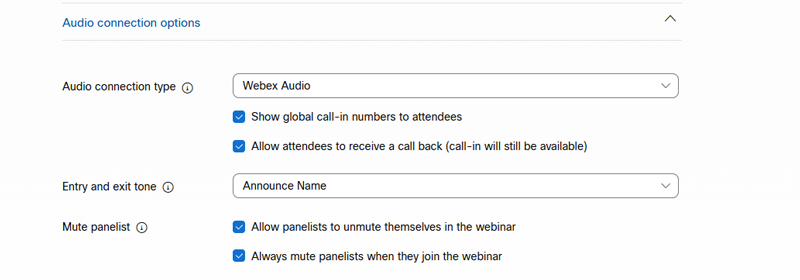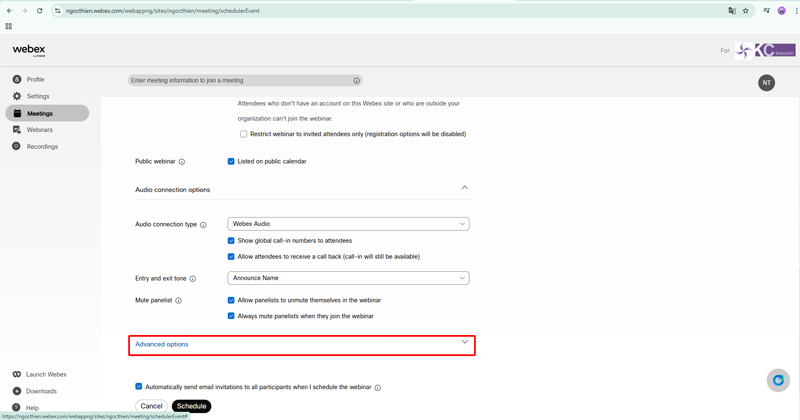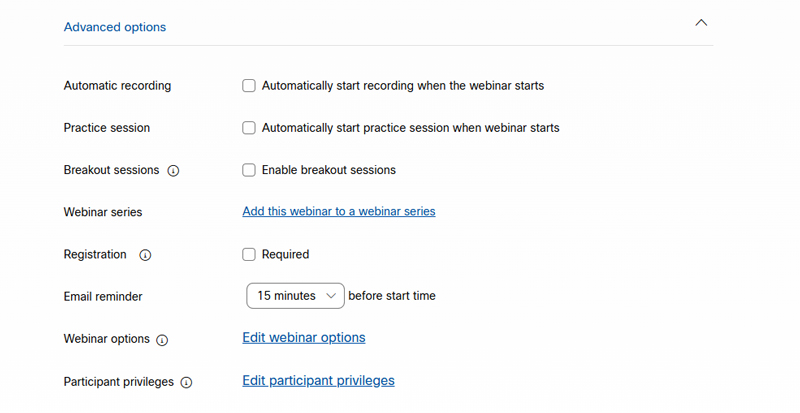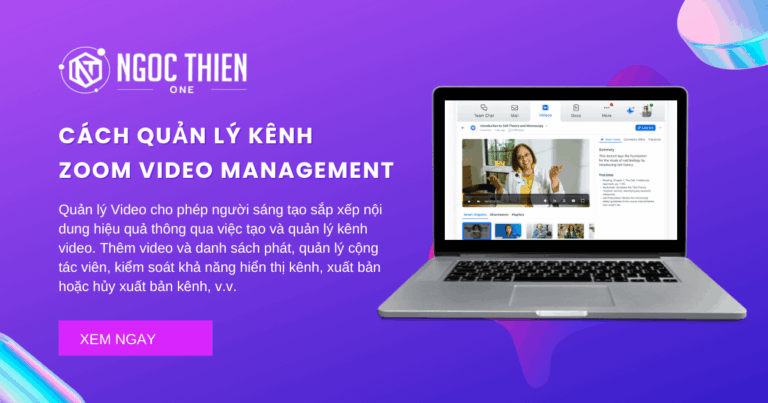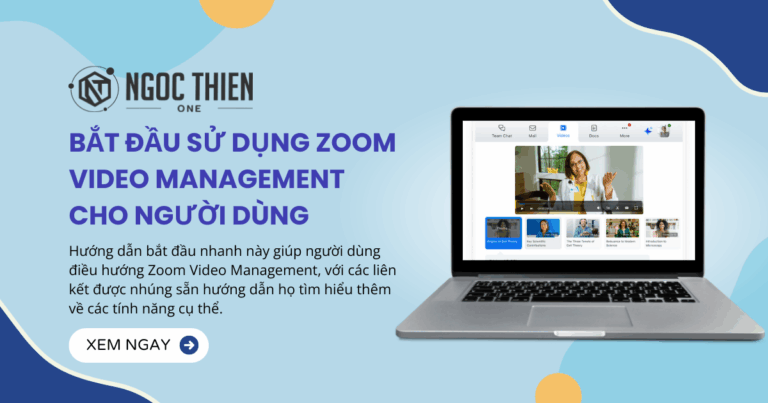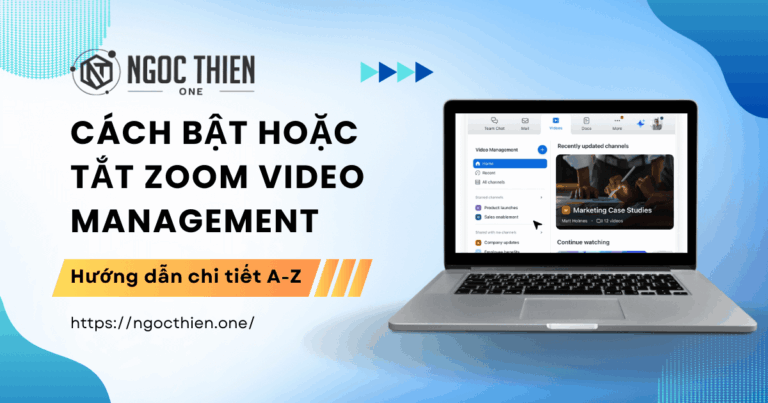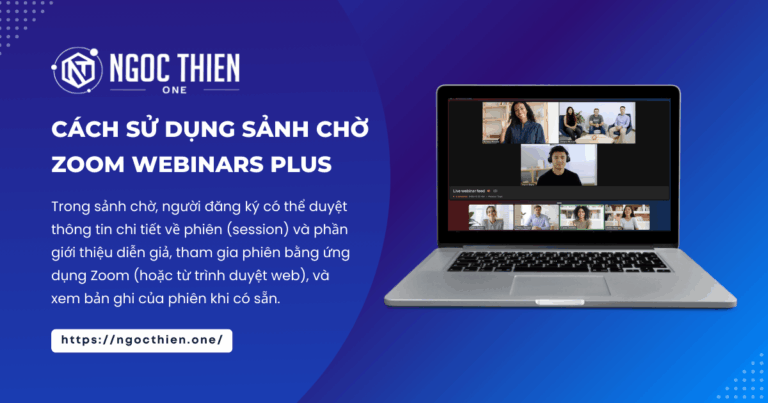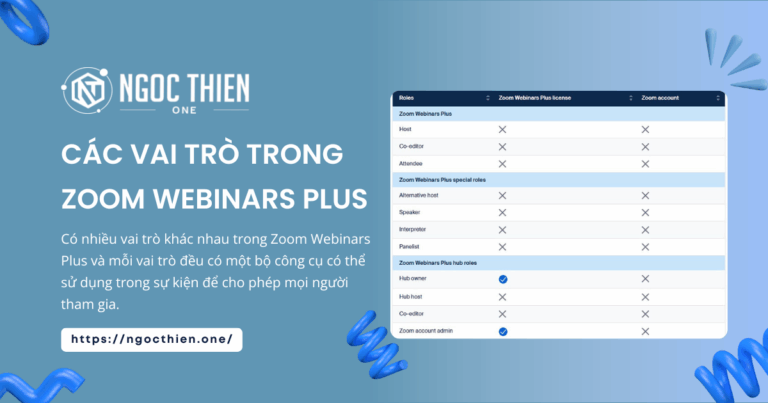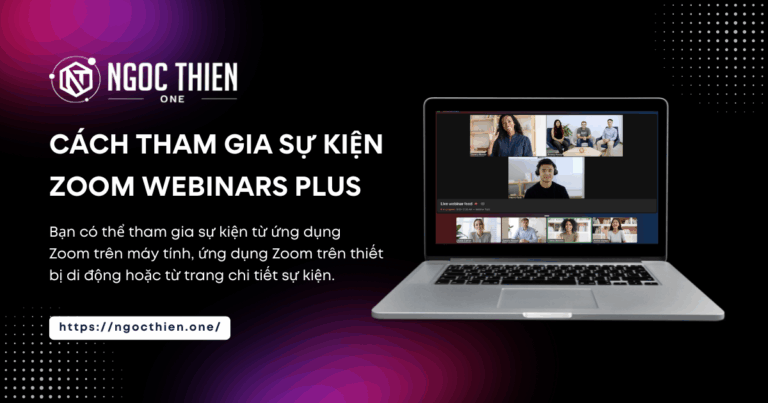Trong bài viết dưới đây chúng tôi hướng dẫn cách lên lịch Webinar trên Webex chi tiết nhất từ A-Z.
Hướng dẫn cách lên lịch Webinar trên Webex
- Bước 1: Đăng nhập vào site của bạn, sau đó nhấn Sign in
Ví dụ: ngocthien.webex.com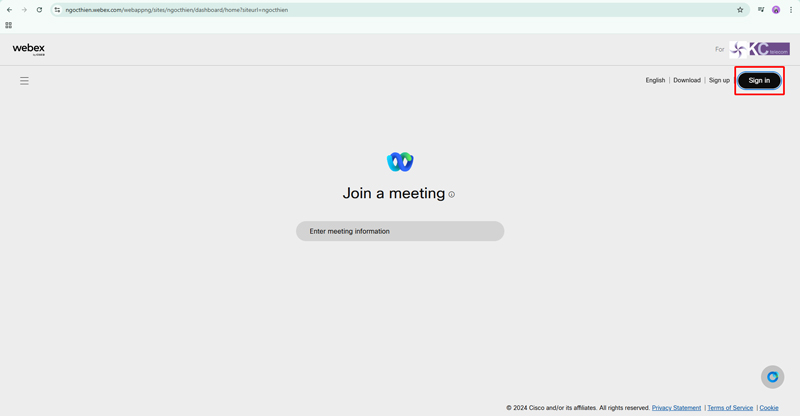
- Bước 2: Nhập địa chỉ email của bạn, rồi nhấn Sign in
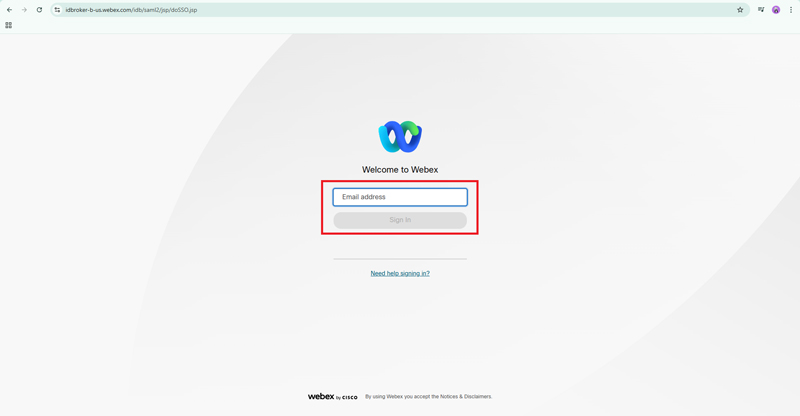
- Bước 3: Nhập mật khẩu đăng nhập webex của bạn, rồi nhấn Sign in
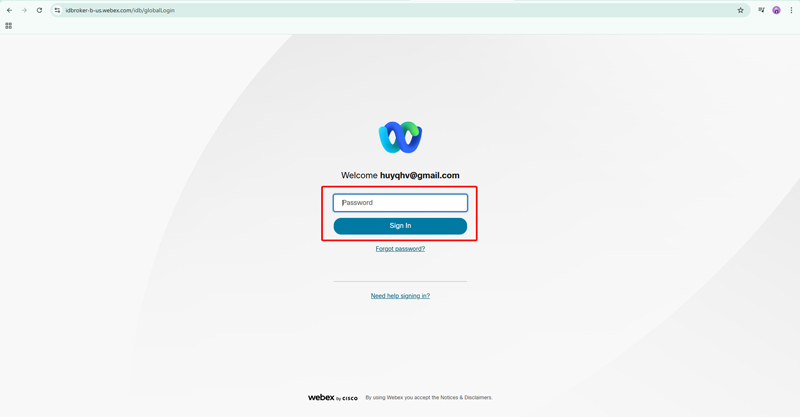
- Bước 4: Nhấp chọn Webinar -> Schedule a webinar


- Topic: Chủ đề Webinar
- Time zone Planner: Chọn thời bắt đầu, và thời lượng cuộc họp
- Maximum attendees: Số lượng người tham dự tối đa (1000 người tham dự)
- Panelists: Mời Panelist bằng cách nhập mail của những người Panelist
- Nhấp chọn vào Security

- Webinar password: Mật khẩu của Webinar
- Panelist password: Mật khẩu của Panelists
- Join before host: Panelist và Attendees có thể tham gia trước người chủ trì
- Require account: Nếu tùy chọn này được chọn, chỉ những người tham dự có tài khoản trên trang Webex này mới có thể tham gia hội thảo trên web.
- Public Webinar: Khi tùy chọn này được chọn, hội thảo trên web của bạn sẽ được liệt kê trong danh sách lịch công khai và bất kỳ ai cũng có thể xem thông tin chi tiết của hội thảo. Chúng tôi khuyên bạn nên bảo mật hội thảo trên web của mình bằng cách thêm mật khẩu.
- Tiếp tục nhấn vào Audio connection options


- Tiếp tục nhấn vào Audio connection options
- Audio connection type: Bạn có thể chọn cách người tham gia hội thảo trên web tham gia phần âm thanh của hội thảo trên web. Webex Audio cung cấp tùy chọn âm thanh kết hợp, cho phép người tham gia tùy chọn tham gia bằng âm thanh máy tính hoặc điện thoại. VoIP chỉ hạn chế người tham gia tham gia phần âm thanh của hội thảo trên web bằng máy tính thay vì tùy chọn điện thoại.
- Entry and exit tone: Chọn âm thanh bạn muốn người dùng có kết nối âm thanh qua điện thoại nghe thấy khi ai đó vào hoặc thoát khỏi hội thảo trên web
- Mute panelist: Nếu không chọn mục Cho phép người tham gia bật tiếng trong hội thảo trên web nhưng bạn hoặc người đồng tổ chức đã bắt đầu hội thảo trên web từ điện thoại hoặc hệ thống video thì người tham gia vẫn có thể bật tiếng.
- Tiếp tục nhấn vào Advanced Option


- Tiếp tục nhấn vào Advanced Option
- Automatic recording: Tự động bắt đầu ghi âm khi hội thảo trên web bắt đầu
- Practice session: Tự động bắt đầu buổi thực hành khi hội thảo trên web bắt đầu.
- Breakout sessions: Nếu bạn bật phiên thảo luận nhóm, bạn có thể chỉ định trước người tham gia và người tham dự trước khi hội thảo trên web bắt đầu hoặc cho phép họ tham gia trong suốt hội thảo. Bạn cũng có thể bật phiên thảo luận nhóm trong suốt hội thảo. Khi bạn bật phiên thảo luận nhóm, bạn không thể bật phiên dịch đồng thời.
- Registration: Yêu cầu người tham dự đăng ký và nhận được sự chấp thuận của chủ nhà trước khi tham dự. Thư mời qua email bao gồm hướng dẫn đăng ký. Chỉ có thể đăng ký nếu hội thảo trên web có mật khẩu.
- Email reminder: Nhắc nhở qua email trước khi webinar bắt đầu.
- Webinar options: Tùy chọn hội thảo trên web xác định những tính năng nào có sẵn cho người tham gia hội thảo trên web. Người dẫn chương trình, người thuyết trình hoặc người đồng dẫn chương trình có thể thay đổi các tùy chọn này trong suốt hội thảo trên web.
- Participant privileges: Quyền của người tham gia xác định các hành động có sẵn cho người tham gia hội thảo trên web. Người tổ chức hoặc đồng tổ chức có thể thay đổi quyền trong suốt hội thảo trên web.
- Bước 5: Sau khi nhập xong thông tin nhấp chọn Schedule